释放资源,提升系统运行速度
"我的电脑越来越慢了!"经常听到朋友们这样抱怨。其实,电脑系统速度变慢,除了硬件配置跟不上要求,还可能是系统资源被过度占用、垃圾文件过多等原因造成的,可以通过系统优化提升速度。但是手工优化系统,清理垃圾文件不但麻烦,而且不安全,误删了系统文件就可能造成系统崩溃。永久免费的金山卫士2.6内置"系统加速"、"垃圾清理"等功能,让系统优化变得简单又安全。
软件小档案
软件名称:金山卫士(永久免费)
软件版本:2.6正式版
软件大小:25.8MB
运行平台:WIN7/VISTA/2003/XP(32位/64位)
下载地址:http://www.ijinshan.com/ws
释放资源,提升系统运行速度
CPU和内存资源被过度占用会拖累系统,让系统变得步履蹒跚,及时释放被占用的资源就可以提升系统运行速度。金山卫士2.6正式版"系统优化"模块中的"系统加速"功能,不仅能查看资源占用情况,而且可以通过关闭正在运行的程序和正在活动窗口释放被占用的系统资源,加快系统运行速度。
运行金山卫士,单击"系统优化",打开"系统优化"窗口,单击左侧导航栏上的"系统加速",弹出"金山卫士-系统加速"窗口,切换到"所有程序"选项卡,当前正在运行的程序对CPU、内存资源占用情况一目了然,单击"一键加速",单击"一键加速"按钮,可以立即释放内存资源,单击"关闭程序",在弹出的确认对话框中单击"确定"按钮,可以结束进程,释放被占用的系统资源,提升系统运行速度(如图1)。
图1 一键加速,释放资源,提升速度
除了正在运行的程序,正在活动的窗口也会消耗系统资源,切换到"打开的窗口"选项卡,可以看到当前正在活动的窗口,单击"关闭窗口"按钮,关闭不用的窗口,也可以释放被占用的资源,加快系统运行速度(如图2)。
图2关闭窗口,释放资源,提升速度
小提示:安装金山卫士2.6正式版,桌面右下角会出现悬浮工具条,显示上传、下载流量和CPU被占用的情况,将鼠标指针移动到工具条上,弹出"金山卫士悬浮窗",可以查看最占带宽,最占CPU,最占内存的程序,单击 "查看详情",可以打开"金山卫士-系统加速"窗口进行系统加速操作。
剔除赘肉,让系统轻装上阵
剔除赘肉,让系统轻装上阵
在Windows环境中,每时每刻都会产生垃圾文件,日积月累,垃圾文件越来越多,不但占用磁盘空间,而且会影响系统性能。金山卫士2.6正式"垃圾清理"功能,可以快速清理垃圾文件,删除系统盘可有可无的文件,释放磁盘空间,让系统轻装上阵。
运行金山卫士,单击"垃圾清理",打开"垃圾清理"窗口,进入"清理垃圾"选项卡,可以清理上网、看视频、使用软件和系统自身产生的垃圾文件;进入"清理痕迹"选项卡,可以清理使用电脑留下的蛛丝马迹,防止隐私泄漏;进入"清理注册表"选项卡,可以清理注册表中冗余的信息,如果嫌麻烦,可以进入"一键清理"选项卡,单击"立即清理"按钮,即可将系统垃圾、软件使用痕迹和注册表冗余项清理干净,还你一个洁净的系统,完成清理后,单击"查看详情",还可以查看本次垃圾清理的详细信息(如图3)。
图3一键清理垃圾文件,系统轻装上阵
除了垃圾文件,系统盘中还有一些可有可无的文件,例如:自带的壁纸、多余的输入法、帮助文件、安装补丁的备份文件等,这些文件可有可无,就像是附着在系统身上的赘肉,可以将它们剔除,为系统盘瘦身。打开"垃圾清理"窗口,切换到"系统盘瘦身"选项卡,金山卫士会快速找到"可瘦身项",并在窗口中一一列出,单击"删除"按钮,弹出确认删除对话框,单击"确定"按钮,即可将多余的文件从系统盘删除(如图4)。
图4剔除多余赘肉,为系统盘瘦身
小提示:单击"垃圾清理"窗口右上角"设置"按钮,弹出"垃圾清理设置"窗口,设置垃圾文件上限,勾选"系统盘空间不足时,主动提醒进行垃圾清理"。当垃圾文件达到设置的上限,或者系统盘空间不足时,金山卫士会弹出窗口,提醒用户清理垃圾,释放空间。
加快系统运行速度是老生常谈的话题,手工优化不仅麻烦,而且不安全,金山卫士为大家提供了一套安全可靠,行之有效的系统优化和加速方案,并且操作异常简单,点点鼠标就可以完成系统加速和垃圾清理,对系统原理一窍不通的菜鸟也可以自己动手优化系统,提升系统运行速度。你的电脑越来越慢了吗?不要抱怨!请出金山卫士助你一臂之力,让系统飞起来!
附:金山卫士 2.6版更新信息
主要更新:
1. 实时保护监控支持X64系统
2. 垃圾清理支持查看详情,清理细节更清晰
3. 优化查杀体系结构,更稳定
其它更新:
1、优化启动项拦截提示,更友好
2、垃圾清理扫描时不再检查正在运行冲突项,改为清理时检查
3、优化查杀结果的展示方式,更贴近用户习惯






























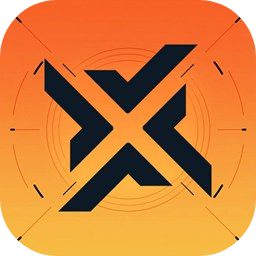





















网友评论